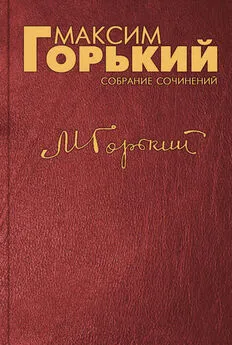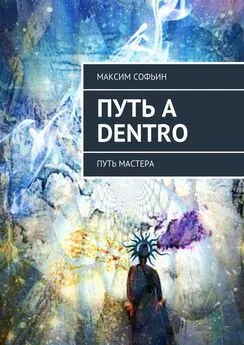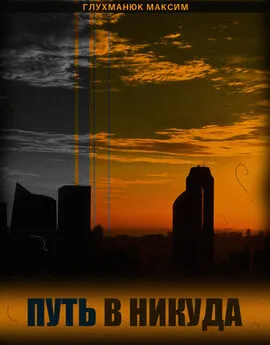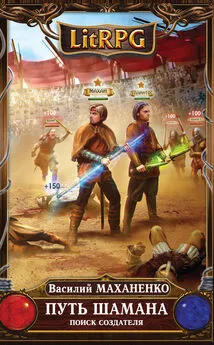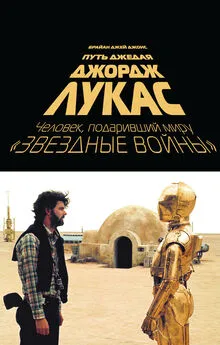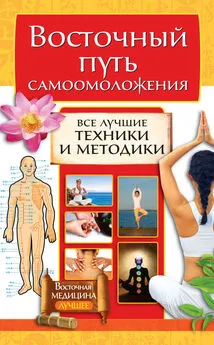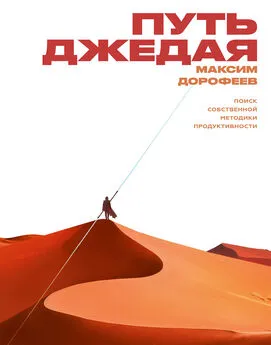Максим Дорофеев - Путь джедая [Поиск собственной методики продуктивности]
- Название:Путь джедая [Поиск собственной методики продуктивности]
- Автор:
- Жанр:
- Издательство:Манн, Иванов и Фербер
- Год:2020
- Город:Москва
- ISBN:978-5-00146-427-3
- Рейтинг:
- Избранное:Добавить в избранное
-
Отзывы:
-
Ваша оценка:
Максим Дорофеев - Путь джедая [Поиск собственной методики продуктивности] краткое содержание
. Его новая книга — о том, как. Здесь вы найдете инструменты самонаблюдения и конструирования личного рецепта успеха: мысли, однократные действия-«вакцины», регулярные практики и индикаторы, из комбинации которых и получится тот уникальный, подходящий именно вам метод продуктивности.
Путь джедая [Поиск собственной методики продуктивности] - читать онлайн бесплатно ознакомительный отрывок
Интервал:
Закладка:
«Например, первый экран смартфона — пустой, там нет ни одной иконки».
«Автоподсказка в адресной строке браузера сводит на нет все усилия».
«На мобильных устройствах прячу такие приложения в папку и опционально перемещаю эту папку на второй экран. Этого оказывается достаточно».
«Пробовала использовать в обратную сторону — вешать те штуки, которые обычно прокрастинирую (например, тот же Telegram, куда надо отвечать, но лень), на самое легкодоступное место. Не работает».
«Недавно настроил с помощью программы auto hot key по нажатию Ctrl+Q — закрытие всех окон, кроме doit.im [57], Еvernote (справочная) и музыки. Частенько теперь жму, так как мусор из окон быстро скапливается, и хаос в голове появляется. После закрытия иду на doit.im, выбираю задачу и пишу, какие программы и файлы открыть и что делать обезьяне».
6.1.12. Вакцина: спрятать залипабельные приложения в глубину смартфона
Недоскроллить до любимого приложения — это как не дойти ночью до холодильника, в котором лежит вкусный торт 
Обеззаразив свой компьютер, имеет смысл провести похожую процедуру и в своем смартфоне.
Как вы понимаете, если первое, что вы видите на экране смартфона после его разблокировки, — это иконка соцсети и рабочей почты (обязательно с красным кружочком на ней и числом внутри этого кружочка), то уже как-то неудивительно, что соцсеть крадет у вас много сил, а в почте постоянно находятся срочные сообщения. Особенно обидно, когда ты берешь в руки смартфон, чтобы просто посмотреть, который час, через полчаса понимаешь, что залип в ленте с картинками, в ужасе откладываешь смартфон в сторону и… Понимаешь, что нужно посмотреть, который час, чтобы решить, можно ли взяться за очередную задачу.
Опять же, без экстрима с запретами сделайте так, чтобы до большинства вредных программ вы не могли добраться быстрее, чем за четыре прокрутки. Просто попробуйте, не понравится — вернете, как было. В вашем распоряжении папки и возможности создания дополнительных экранов. Основная мысль — сделать себе неудобно .
Можно поступить так не только с программами, которые считаются вредными, но и с теми, в которых вы проводите много времени. Про методы измерения экранного времени мы поговорим в разделе 6.1.17.
Для приложений социальных сетей на смартфоне есть один очень полезный трюк — не пользоваться ими. Вместо них можно использовать веб-версии этих сервисов. Будет немного неудобно, а именно это нам и надо.

«Я поставил Microsoft launcher, и на первом экране у меня теперь календарь. И беджей нет».
«Пустой рабочий стол iPhone, папка со всеми приложениями, пользуюсь поиском по названию».
«Со временем находить спрятанные приложения становится привычным. Видимо, с какой-то периодичностью их надо перепрятывать».
«Все собрал в одну папку и оставил один экран — теперь никаких свайпов влево / вправо: как разблокировал, так оно и будет. А заходить в папку со всеми приложениями не хочется из-за бардака  .»
.»
«В некоторых случаях удаляю приложения и использую вместо них сайты, это отдаляет еще сильней».
«Уже полгода не использую уведомления в приложениях и чувствую себя независимым от смартфона, благодаря чему мысли чище, легче браться за работу и в целом жизнь ярче».
«В мои обязанности входит оперативно реагировать на эти кружочки, так что увы» [58].
6.1.13. Вакцина: установить пустоту на новую вкладку в браузере
По смыслу это продолжение вакцины 6.1.11. Дополнение. Легкое и полезное.
Вы сидите за компьютером и тут понимаете, что нужно кое-что проверить в интернете. Заходите в браузер, открываете новую вкладку (потому что в сорока уже открытых вкладках что-то очень нужное) и… Обычно новая вкладка браузера содержит последние или часто посещаемые сайты, какие-нибудь рекомендации «чтобы было удобно» и все такое. И тут вы цепляетесь глазом за какую-то картинку на этой странице, сворачиваете в сторону от первоначального плана и, повинуясь импульсу, полчаса страдаете какой-то неведомой фигней. Припоминаете такое?
Скорее всего, нет. Наша память аккуратно подчищает воспоминания, в которых мы выглядим не очень [59]. Но это не значит, что такого с вами не происходит. Сколько раз в день вы открываете новую вкладку? Если вы подрываетесь только в каждом десятом случае, уже это может привести к ощутимой утечке сил.

Рис. 76. Чистый лист браузера
На момент написания этой книги ситуация с браузерами выглядела так
• Firefox, Opera, Internet Explorer — пустая страница просто устанавливается в настройках;
• Google Chrome — в настройках к этому браузеру просто так пустую новую вкладку не сделать (совпадение? Не думаю). Но эту задачу можно решить при помощи расширения. Например: Empty New Tab Page, Blank New Tab или Momentum.

Рис. 77. Препятствие на пути к залипанию
Пустота на новой вкладке может быть излишней, если вы сознательно подходили к ее настройке. Например, удалили с нее все, оставив только ссылки на часто используемые сервисы.

«Не понравилось. Мне проще оказалось удалять иконки вредных сайтов с главной страницы Chrome, оставляя там только то, что нужно в работе: Jira, Confluence, Grafana, Dynalist и т. д.» [60].
«У меня стоит Feedly — приложение для Chrome, в новой вкладке показывает прикольную фотку, в последнее время одни руины…»
«В Chrome по умолчанию стоит ненавистная страничка, где нужно фиксировать, сколько и чем занималась в течение дня, отчет по требованию работодателя. Один раз в неделю заполняю, ни разу не зависла на ней».
«Использую расширения типа Tabliss или Ultidash. Крупно по центру отображает дело, которым надо сейчас заниматься  .»
.»
«Лично у меня на стартовой странице показываются нужные страницы, которые существенно ускоряют доступ в наиболее нужные места, что позволяет экономить мыслетопливо, а не вспоминать каждый раз, на какой же адрес надо идти, чтобы открыть главную страницу, например, трекера».
«Я, наоборот, закрепляю ссылки на сайты, содержащие учебные материалы, которые я хочу изучить, но редко нахожу время. Своеобразная такая напоминалка» [61].
Читать дальшеИнтервал:
Закладка:
![Обложка книги Максим Дорофеев - Путь джедая [Поиск собственной методики продуктивности]](/books/1074032/maksim-dorofeev-put-dzhedaya-poisk-sobstvennoj-met.webp)